8 Cara Mengatasi Preparing Automatic Repair Windows 10 - Poin 100
Memang cukup mengasyikan bila kita mengupas mengenai 8 Cara Mengatasi Preparing Automatic Repair Windows 10 karena para bijak berkata; 'ketika murid siap guru datang' Tentu Anda sudah tahu maksud dari kata tersebut bukan? Untuk itu mari kita buka pikiran selebar-lebarnya untuk menerima informasi baru, karena pikiran yang terbukalah yang bisa menerima hal-hal baru. Oke mari kita simak bersama-sama pembahasannya dibawah ini.
Uraian Lengkap 8 Cara Mengatasi Preparing Automatic Repair Windows 10
Preparing Automatic Repair Windows sebenarnya adalah sebuah proses dimana PC mencoba memperbaiki file yang rusak secara otomatis saat proses booting terjadi.
Tapi sayangnya, kadang proses ini tidak berjalan dengan mulus dan malah membuat masalah baru, dimana prosesnya selalu berulang tanpa henti.
Buat kamu yang sedang mengalami masalah ini, berikut telah kami tuliskan pembahasan mengenai penyebab dan cara mengatasi preparing automatic repair.
Penyebab Preparing Automatic Repair Windows
Loading Preparing Automatic Repair yang stuck biasanya disebabkan oleh beberapa hal, diantaranya yaitu:
- File sistem ada yang rusak
- PC terkena virus
- File registry rusak
- HDD atau SSD rusak
Cara Mengatasi Preparing Automatic Repair Windows
Setelah kamu mengetahui apa penyebabnya, berikut telah kami siapkan beberapa cara untuk mengatasi masalah preparing automatic repair di Windows 7, Windows 8, Windows 10, dan Windows 11.
1. Lakukan Hard Reboot

Hard Reboot adalah sebuah teknik untuk memulai ulang laptop atau komputer secara paksa.
Langkah ini biasanya dilakukan untuk mengatasi masalah PC Windows yang tidak mau melakukan booting dengan normal, salah satunya masalah Preparing Automatic Repair ini.
Begini caranya:
- Matikan paksa komputer atau laptop dengan cara tekan dan tahan tombol power hingga mati.
- Lepas semua perangkat eksternal dan kabel power atau charger.
- Biarkan selama kurang lebih 5 menit.
- Hubungkan lagi kabel power.
- Nyalakan komputer atau laptop kamu.
2. Masuk ke Safe Mode
Cara lain untuk mengatasi stuck loading di Preparing Automatic Repair adalah dengan masuk ke Safe Mode.
- Restart paksa PC kamu saat mengalami Preparing Automatic Repair.
- Saat baru menyala, tekan tombol F8 secara terus menerus hingga muncul sebuah tampilan Startup Settings.
- Pilih opsi Enable Safe Mode.
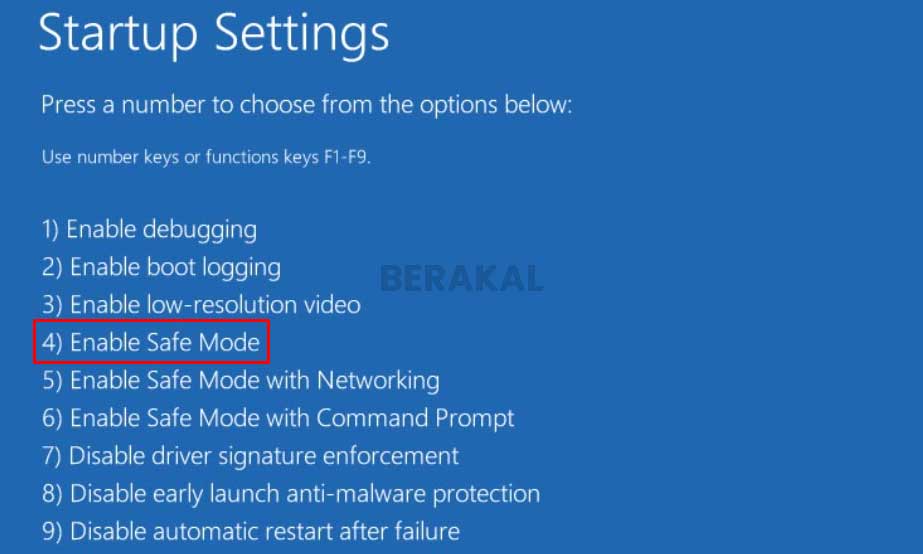
Saat sudah berhasil masuk ke Safe Mode, silahkan lakukan beberapa hal untuk membantu mengatasi masalah Preparing Automatic Repair lama. Diantaranya yaitu:
- Lakukan proses Scanning Virus
- Uninstall aplikasi berbahaya, terutama aplikasi yang baru-baru ini diinstall
- Lakukan Windows Update
Setelah dirasa cukup, silahkan restart PC Windows kamu untuk melakukan booting seperti biasa.
3. Rebuild BCD dengan Command Prompt
Preparing Automatic Repair terus-menerus bisa terjadi karena adanya file boot yang mengalami kerusakan. Untuk mengatasinya, kamu bisa membuat ulang file boot record tersebut.
Berikut langkah-langkah untuk melakukannya:
- Tekan F8 berkali-kali saat proses booting berjalan.
- Pilih menu Repair Computer.
- Pilih opsi Troubleshoot.
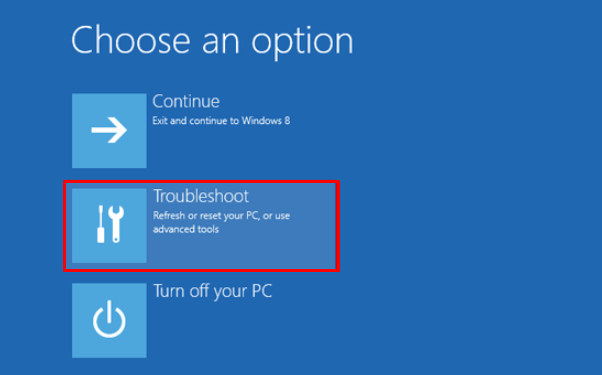
- Buka Advanced Options.
- Klik Command Prompt.
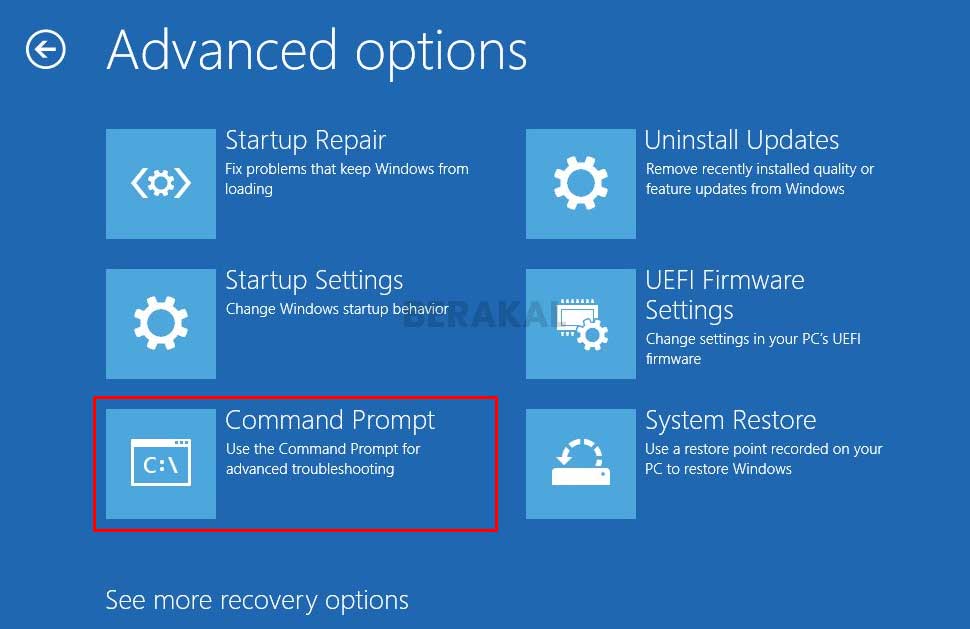
- Ketik bootrec.exe /rebuildbcd, lalu tekan Enter.
- Masukkan perintah bootrec.exe /fixmbr, tekan Enter.
- Ketik bootrec.exe /fixboot, tekan Enter.
- Ketik Exit dan tekan Enter.
- Restart PC Windows kamu.
4. Perbaiki File Registry yang Rusak
File Registry memiliki peranan yang sangat penting untuk membuat komputer Windows bisa berjalan dengan baik.
Jika file registry mengalami kerusakan atau corrupt, ini bisa menimbulkan berbagai masalah termasuk Preparing Automatic Windows Black Screen.
Untuk memperbaiki file registry, silahkan lakukan cara di bawah ini:
- Matikan PC secara paksa saat muncul Preparing Automatic Repair. Lakukan langkah ini beberapa kali hingga muncul opsi untuk Repair Computer.
- Pilih opsi tersebut dan lanjut ke opsi Troubleshoot.
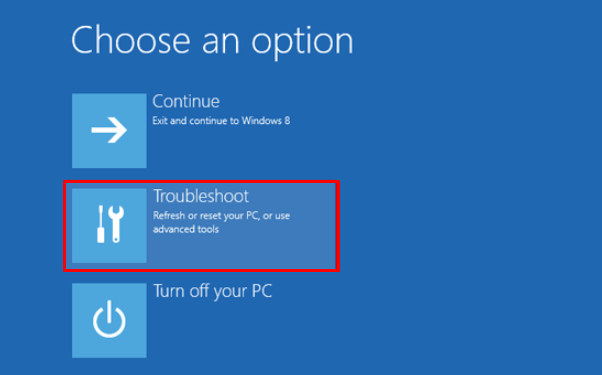
- Klik Advanced Options.
- Buka Command Prompt.
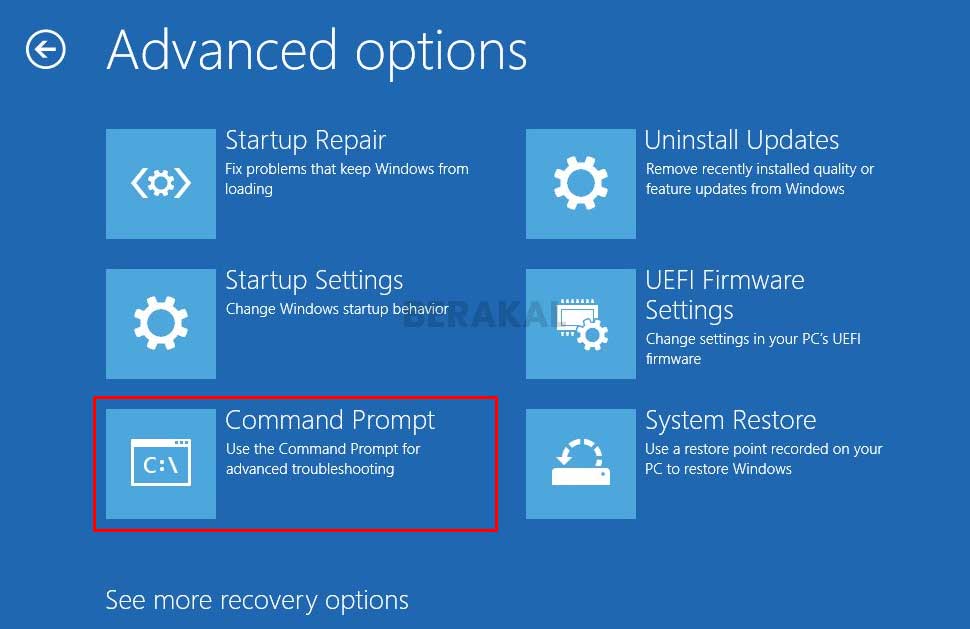
- Masukkan perintah copy c:\windows\system32\config\RegBack* c:\windows\system32\config.
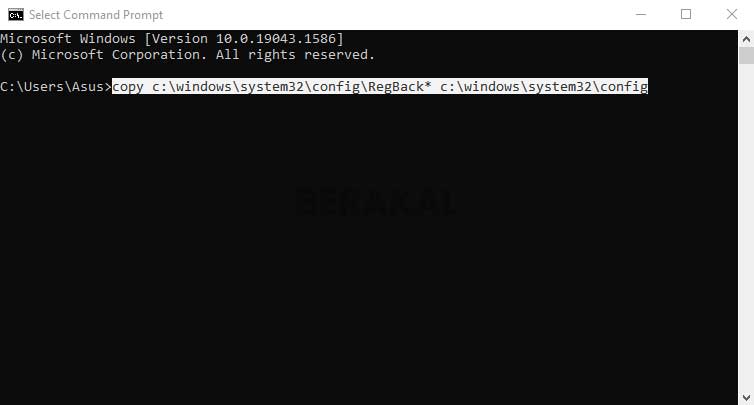
- Tekan Enter.
- Restart komputer atau laptop tersebut.
5. Jalankan SFC Scannow
SFC Scannow berfungsi untuk mendeteksi sekaligus memperbaiki file system yang rusak pada PC Windows.
Jadi tidak ada salahnya untuk menjalankan perintah SFC Scannow ini, karena ada kemungkinan munculnya Automatic Repair disebabkan oleh file sistem yang rusak.
- Masuk ke menu Repair Computer seperti cara di atas.
- Pilih Troubleshoot > Advanced Options.
- Buka Command Prompt.
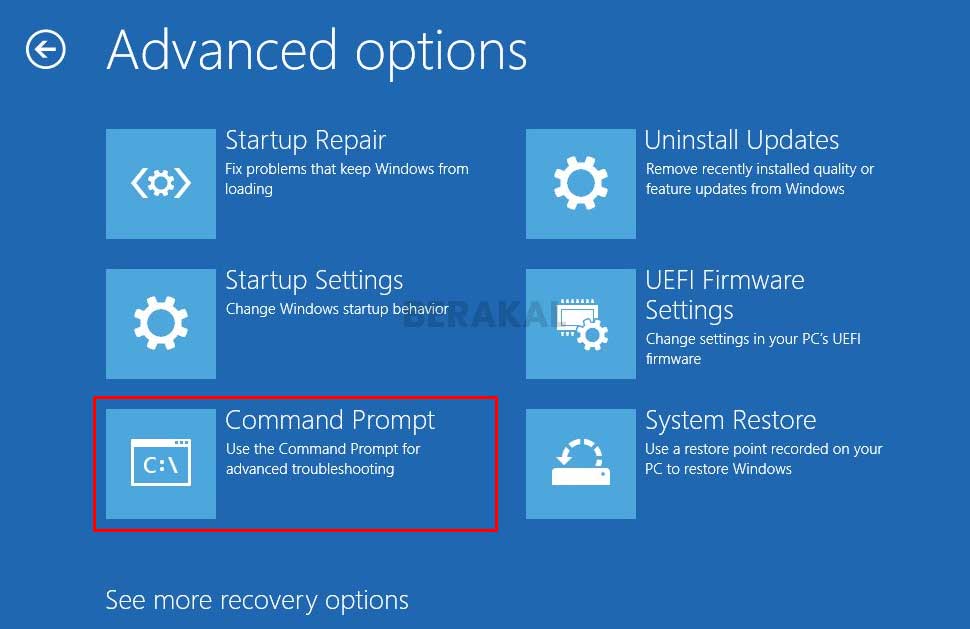
- Masukkan perintah sfc /scannow dan tekan Enter.
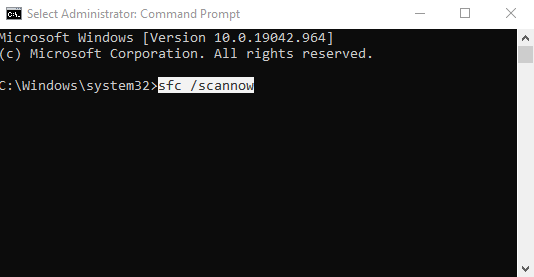
- Tunggu hingga prosesnya selesai.
6. Matikan Pengaturan Anti Malware
Meski Anti Malware sangat bermanfaat untuk mencegah PC dari serangan malware, tapi ternyata ini juga bisa menjadi penyebab muncul Preparing Automatic Repair.
Salah satu member Microsoft Insider Program membuktikan bahwa masalah Preparing Automatic Repair bisa diatasi dengan mematikan fitur tersebut.
- Masuk ke opsi Repair Computer seperti cara sebelumnya.
- Pilih opsi Troubleshoot dan pilih Advanced Options.
- Klik Startup Settings dan klik Restart.
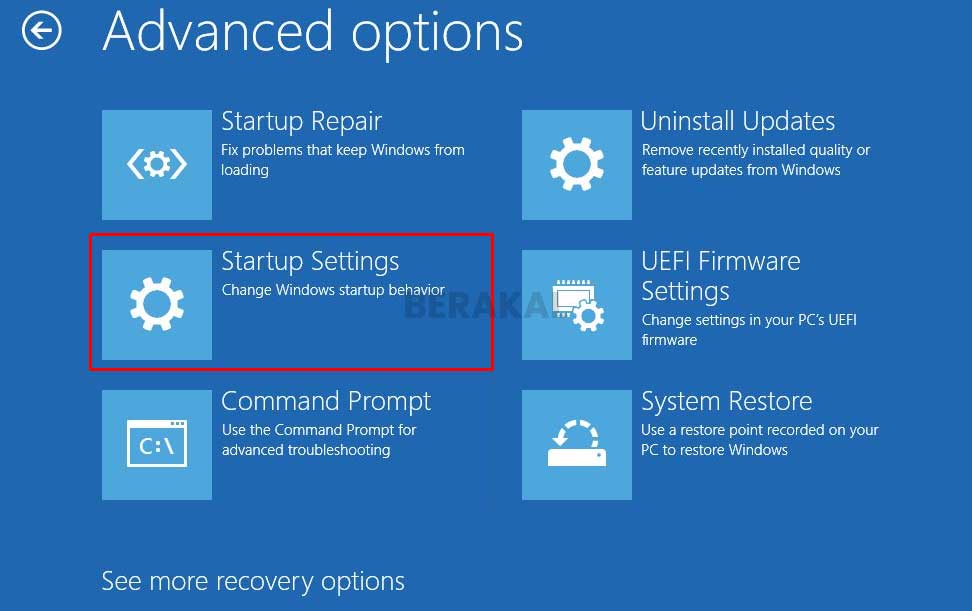
- Pada tampilan Startup Settings, pilih Disable Early Launch Anti-Malware Protection.
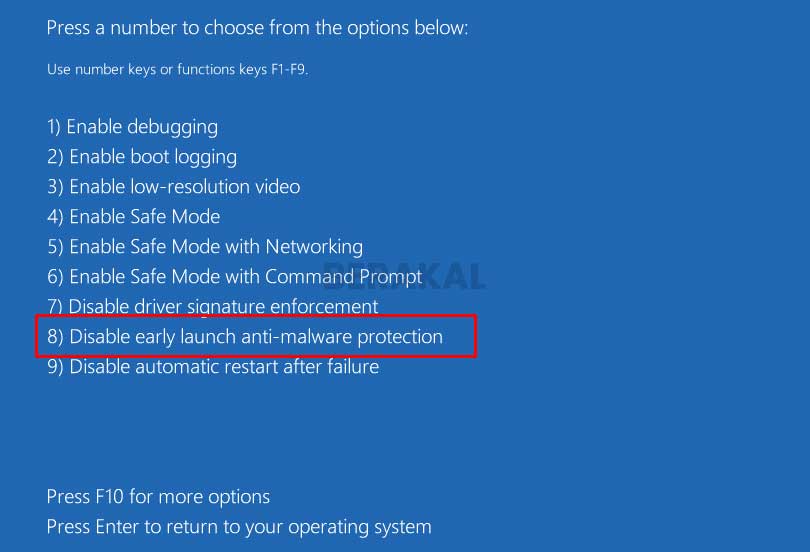
- Restart PC kamu.
Setelah mematikan fitur Anti Malware, kamu juga bisa mematikan Windows Defender lewat Safe Mode.
7. Matikan Fitur Automatic Repair Windows
Dengan mematikan fitur Automatic Repair, maka error loading Preparing Automatic Repair tidak akan muncul lagi.
Berikut cara mematikan fitur Automatic Repair Windows:
- Masuk ke Safe Mode seperti cara di atas.
- Buka aplikasi CMD.
- Masukkan perintah bcdedit /set {default} recoveryenabled No.
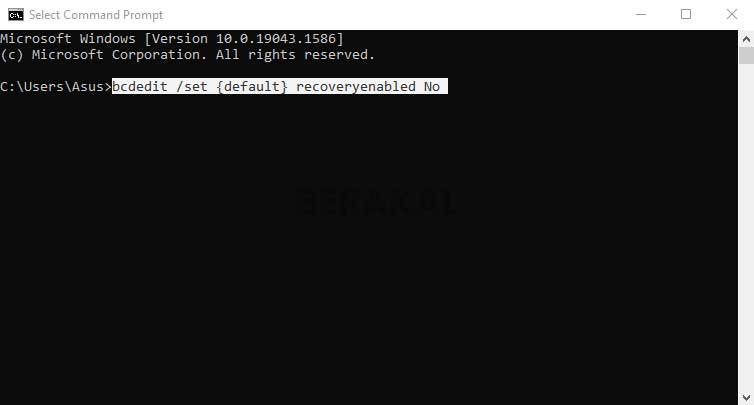
- Tekan Enter.
8. Install Ulang PC
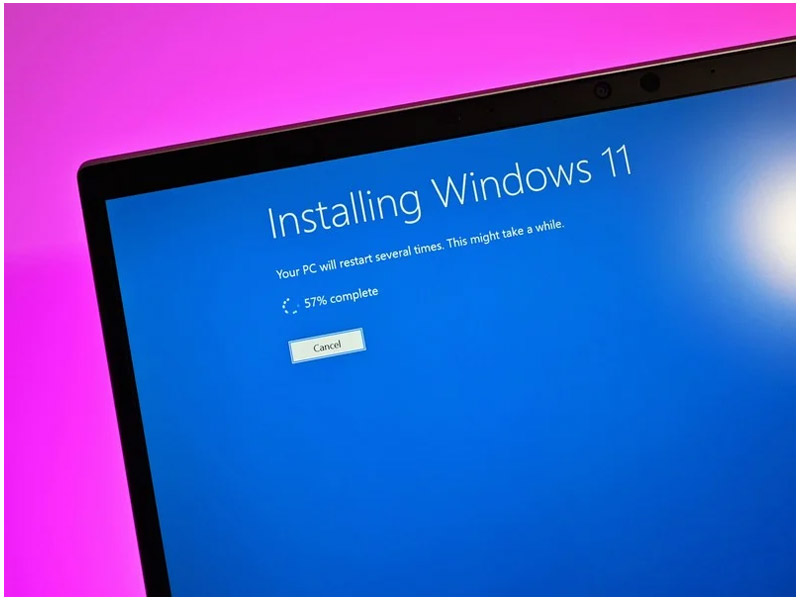
Jika dari semua cara di atas tidak ada yang berhasil, solusi terakhir untuk mengatasinya yaitu dengan melakukan install ulang Windows kamu.
Karena kemungkinan besar file sistem operasi kamu mengalami kerusakan atau corrupt yang cukup parah.
Untuk melakukan install ulang Windows, silahkan simak artikel cara instal Windows 7 atau cara instal Windows 10.
Apabila install ulang juga tidak berhasil, bisa jadi hardisk atau SSD kamu mengalami kerusakan dan perlu diganti.
Jika ada yang mau ditanyakan dari pembahasan Preparing Automatic Repair di atas, silahkan tinggalkan pesan di kolom komentar!
The post 8 Cara Mengatasi Preparing Automatic Repair Windows 10 appeared first on Berakal.
ARTIKEL PILIHAN PEMBACA :
Comments
Post a Comment